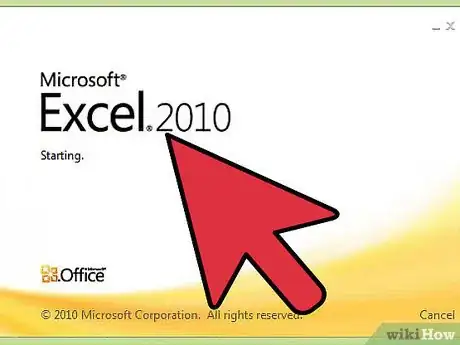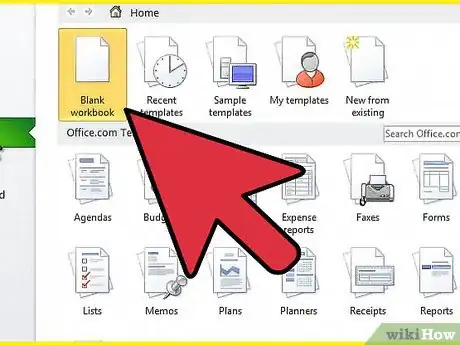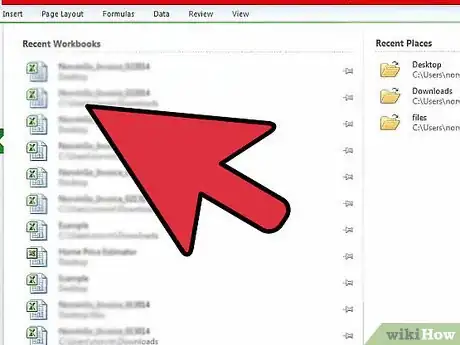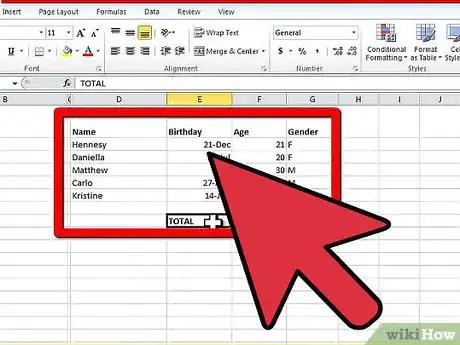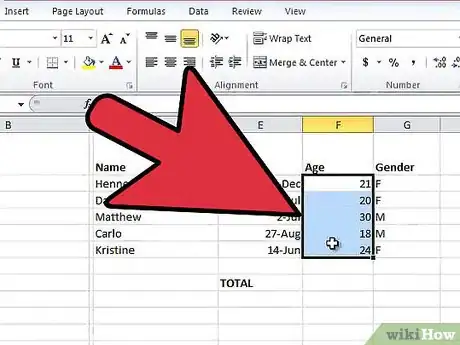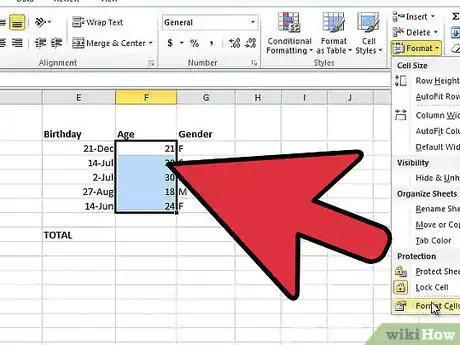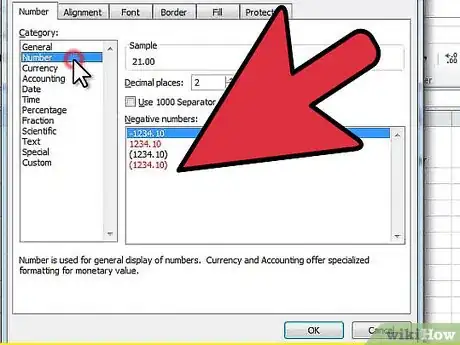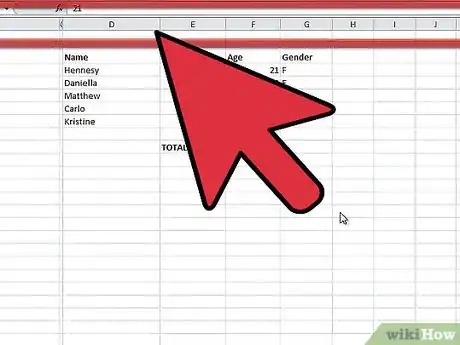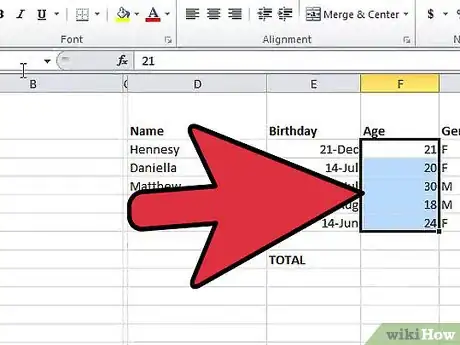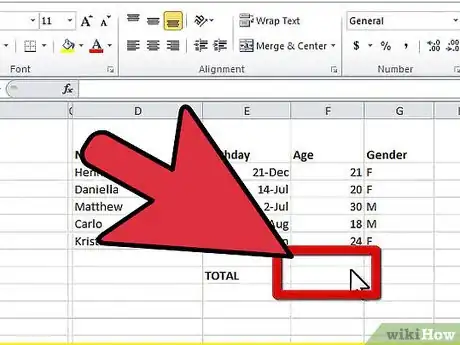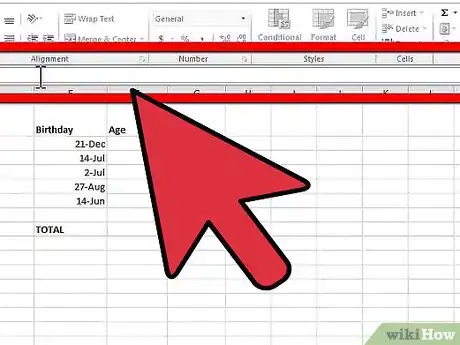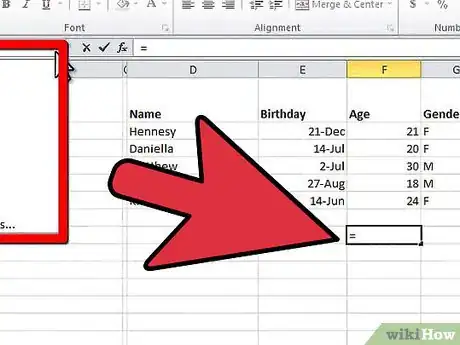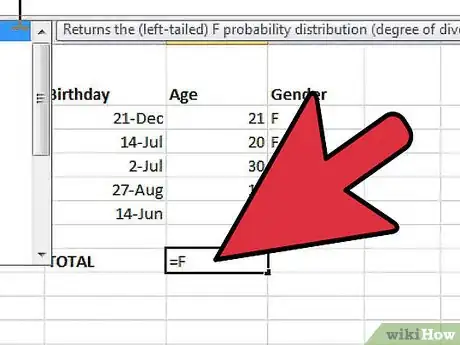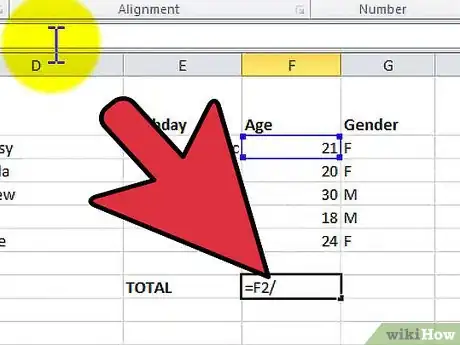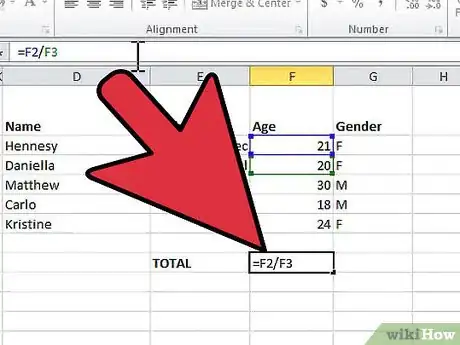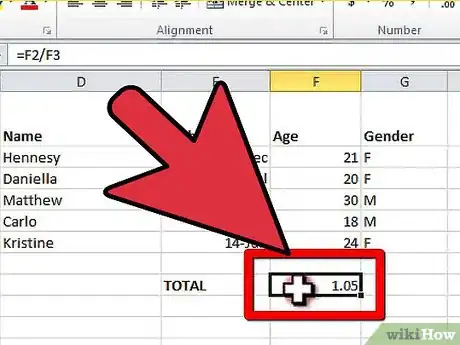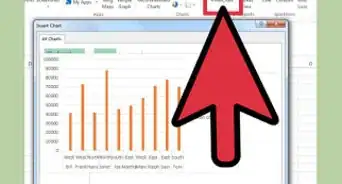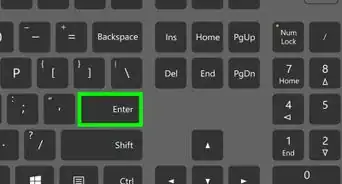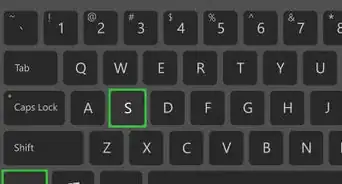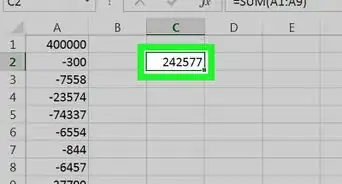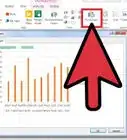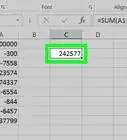X
wikiHow è una "wiki"; questo significa che molti dei nostri articoli sono il risultato della collaborazione di più autori. Per creare questo articolo, autori volontari hanno collaborato apportando nel tempo delle modifiche per migliorarlo.
Questo articolo è stato visualizzato 76 217 volte
Microsoft Excel è un programma di foglio di calcolo che consente di organizzare e archiviare i propri dati. Una delle funzioni principali è l'uso di formule matematiche per dividere, moltiplicare, sommare e sottrarre dei numeri. Scopri come eseguire delle divisioni con Excel.
Passaggi
Metodo 1
Metodo 1 di 4:
Prima parte: Inserisci i dati in Microsoft Excel
-
1Apri Microsoft Excel.
-
2Seleziona un foglio di calcolo già salvato o creane uno nuovo.
-
3Clicca il menu "File" in alto alla pagina e salva il foglio di calcolo con un nome specifico. Salva regolarmente.
-
4Crea una tabella personalizzata.
- Configura le colonne. Le colonne sono le suddivisioni verticali che vanno dall'alto verso il basso. Usa la riga in alto delle celle orizzontali per assegnare un nome alle colonne. Potresti usare date, nomi, indirizzi, conti da pagare, somme da ricevere, conti pagati o totale.
- Configura le righe. Incomincia inserendo i dati che corrispondono con i titoli della colonna nella seconda riga e in tutte le righe in orizzontale sotto.
- Decidi se vuoi creare i totali in una colonna sulla destra dei tuoi dati o in una riga in basso chiamata "Totale". Alcuni preferiscono avere i risultati finali in righe sotto ai numeri inseriti.
Pubblicità - Configura le colonne. Le colonne sono le suddivisioni verticali che vanno dall'alto verso il basso. Usa la riga in alto delle celle orizzontali per assegnare un nome alle colonne. Potresti usare date, nomi, indirizzi, conti da pagare, somme da ricevere, conti pagati o totale.
Metodo 2
Metodo 2 di 4:
Seconda parte: Formatta le celle
-
1Evidenzia le aree del foglio di Excel dove inserirai i numeri, piuttosto che un testo.
-
2Clicca in alto il menu "Formato". Seleziona "Formato celle...".
-
3Scegli "Numero" o "Valuta" nell'elenco. Decidi quante cifre decimali vuoi avere e clicca "Ok".
- Questo ti permetterà di usare le formule numeriche per i tuoi dati, invece che considerarli come dei testi.
Pubblicità
Metodo 3
Metodo 3 di 4:
Terza parte: Identifica i nomi delle Celle
-
1Nota l'organizzazione delle celle in un foglio di Excel. Imparare a dare un nome alle celle ti aiuterà a scrivere una formula.
- Le colonne sono indicate con una lettera in alto al foglio. Incominciano con la "A" e continuano usando tutte le lettere dell'alfabeto e usando le lettere doppie dopo la "Z".
- Le righe procedono sulla sinistra. Sono numerate in ordine crescente.
- Le colonne sono indicate con una lettera in alto al foglio. Incominciano con la "A" e continuano usando tutte le lettere dell'alfabeto e usando le lettere doppie dopo la "Z".
-
2Scegli una cella qualsiasi nel foglio di calcolo. Trova la lettera e quindi il numero. Per esempio, "C2."
- Scrivendo "C2" in una formula dirai a Excel di usare i dati i quella cella specifica.
- Selezionando un intero gruppo di celle nella colonna B, indicherà a Excel di usare un intervallo di celle. Per esempio, "C2:C6." I due punti indicano che si tratta di un intervallo di celle. Si può usare lo stesso metodo per le righe.
Pubblicità - Scrivendo "C2" in una formula dirai a Excel di usare i dati i quella cella specifica.
Metodo 4
Metodo 4 di 4:
Quarta parte: Crea una Formula per la Divisione in Excel
-
1Clicca la cella dove vorresti avere il risultato della divisione. Potresti volerla nella colonna "Totali" o alla fine di una riga.
-
2Cerca la barra formula nella barra degli strumenti di Excel. Questa si trova in alto al foglio. La barra funzione è uno spazio vuoto vicino alle lettere "fx."
-
3Nella barra inserisci il segno dell'uguale.
- Puoi anche premere il pulsante "fx". Questo inserirà automaticamente il segno dell'uguale e ti chiederà che tipo di equazione vuoi calcolare.
- Puoi anche premere il pulsante "fx". Questo inserirà automaticamente il segno dell'uguale e ti chiederà che tipo di equazione vuoi calcolare.
-
4Inserisci la cella che vuoi usare come numeratore. Questo è il numero che verrà diviso. Per esempio, "C2."
-
5Aggiungi il simbolo "/".
-
6Inserisci la cella che vuoi usare come denominatore. Questo è il numero con cui dividerai il primo numero.
-
7Premi "Invio". Il risultato apparirà nella cella selezionata.
- Per esempio, la formula potrebbe essere: "=C2/C6"
Pubblicità - Per esempio, la formula potrebbe essere: "=C2/C6"
Informazioni su questo wikiHow
Pubblicità